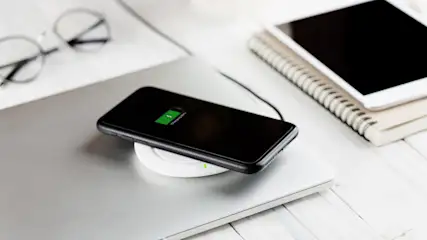iPhone-Tethering via WLAN, Bluetooth & USB: Was sind die Unterschiede?

stock.adobe.com/metamorworks
Mit dem sogenannten iPhone-Tethering kannst du dein Apple-Smartphone in einen mobilen Hotspot verwandeln, um andere Geräte mit mobilem Internet zu versorgen. Die Verbindung erfolgt dabei via WLAN, Bluetooth oder USB. Doch wo liegen eigentlich die Unterschiede und was sind die Vor- und Nachteile?
Auf dem iPhone einen Hotspot einrichten
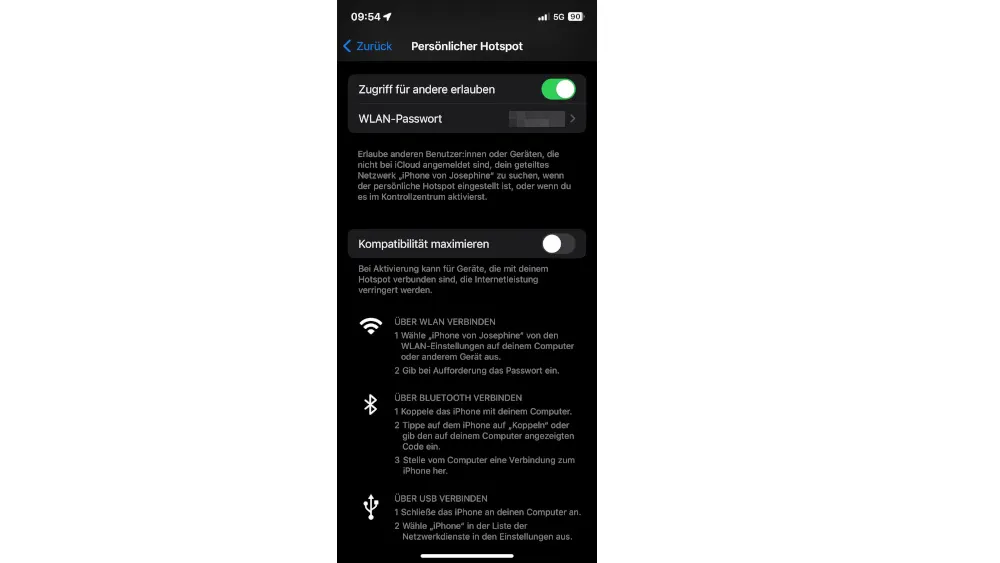
Apple/Screenshot: TURN ON
Du kannst dein iPhone oder iPad in einen Hotspot verwandeln, um mit einem verbundenen Gerät ohne eigene Internetverbindung im Netz zu surfen. Die entsprechende Option findet sich auf dem iPhone oder iPad im Menü „Einstellungen > Persönlicher Hotspot“. Dort musst du nur den Schieberegler bei „Zugriff für andere erlauben“ umlegen, und schon kann es losgehen.
iPhone-Tethering via WLAN
Die gängigste Option beim iPhone-Tethering ist sicherlich die Verbindung des zweiten Geräts über das WLAN. Hierbei muss das in den iOS-Einstellungen festgelegte WLAN-Passwort für den Hotspot eingegeben werden.
Die Vorteile von WLAN-Tethering
- WLAN-Tethering ist deutlich schneller als eine Verbindung via Bluetooth (und meist auch schneller als USB).
- Mehrere Geräte können gleichzeitig verbunden werden (Maximalanzahl abhängig vom Mobilfunkanbieter).
- Es bietet die beste Reichweite.
- Durch die Instant-Hotspot-Funktion ist eine besonders schnelle Verbindung mit Mac, iPhone oder iPad möglich.
Die Nachteile von WLAN-Tethering
- WLAN-Tethering sorgt für hohen Akkuverbrauch.
- Wi-Fi-Hotspots schalten sich ab, wenn keine Geräte verbunden sind.
- Es ist die instabilste Verbindungsmethode.
iPhone-Tethering via Bluetooth
Das Zweitgerät kann auch via Bluetooth mit dem iPhone oder iPad verbunden werden, das den persönlichen Hotspot aufbaut. Dafür muss auf beiden Geräten Bluetooth eingeschaltet sein. Der persönliche Hotspot unterstützt Bluetooth-Verbindungen von iOS-Geräten, Macs, Windows-PCs und anderen Geräten von Drittanbietern.
Die Vorteile von Bluetooth-Tethering
- Es besteht kein Zeitlimit bei der Verbindung und ein Verbindungsabbruch gibt es nur, wenn sich die Geräte außerhalb der Bluetooth-Reichweite von circa zehn Metern befinden.
- Bluetooth bleibt ständig verbindungsbereit, es muss also nicht wie beim WLAN-Tethering ständig eine neue Verbindung aufgebaut werden.
Die Nachteile von Bluetooth-Tethering
- Nur ein Gerät kann via Bluetooth-Tethering verbunden werden.
- Der Datendurchsatz bei Bluetooth ist sehr begrenzt und etwa zehnmal langsamer als beim WLAN-Tethering.
iPhone-Tethering via USB

stock.adobe.com/blackzheep
Du kannst dein Zweitgerät auf Wunsch auch per USB mit dem iPhone verbinden und dann mit Internet versorgen. Dafür musst du lediglich das Apple-Smartphone via USB-Kabel anstöpseln und dann auf dem Zweitgerät in der Liste der Netzwerkdienste „iPhone“ auswählen.
Die Vorteile von USB-Tethering
- USB-Tethering stellt die schnellste und unkomplizierteste Methode dar, um Computer und iPhone miteinander zu verbinden.
- Es ist die energiesparendste Verbindungsmethode, da das iPhone am PC oder Mac sogar aufgeladen wird (der Rechner selbst verbraucht dadurch natürlich Strom).
- Der Verbindungsweg via USB ist am stabilsten und verlässlichsten.
Die Nachteile von USB-Tethering
- USB-Tethering ist nur mit Zweitgeräten mit einem USB-Anschluss möglich.
- Nur ein Gerät kann verbunden werden.
Zusammenfassung
- Ein Hotspot auf dem iPhone oder iPad versorgt andere Geräte mit mobilem Internet.
- Dabei gibt es drei Verbindungsmöglichkeiten (Tethering): via WLAN, via Bluetooth und via USB.
- Je nach Gerät und Verwendungszweck sind diese drei Wege mehr oder weniger gut geeignet.
- WLAN ist schnell und für mehrere Geräte geeignet, aber manchmal instabil und zudem hoher Akkuverbrauch.
- Bluetooth ist stabil, aber langsam und auf ein Gerät beschränkt. USB ist unkompliziert und stabil, aber es ist nur ein verbundenes Gerät möglich.
Startklar Service Smartphone & Tablet
Weitere Tipps zu iPhone & iPad
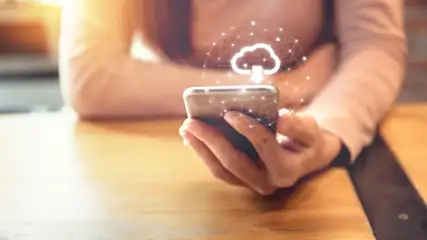
Handydaten sichern: So erstellst du Back-ups für iPhone & Android
Mehr erfahren über Handydaten sichern: So erstellst du Back-ups für iPhone & Android